大家好,我是逆水。今天我来为大家讲解一下3dmax的典型案例:简约时钟的制作。
首先我们查看一下案例的渲染效果。
接下来我们进行制作。我们首先制作时钟的外侧,类似于一个管状体的模型。单击创建,选择几何体下的标准基本体,单击管状体在前视图中拖拽进行创建。
单击修改,进入到修改面板,半径1设置为400mm,半径2设置为380mm,高度设置为80mm,并将高度分段设置为1,变数设置为52。
接着我们需要在前视图中创建一个圆柱体,单击圆柱体在前视图中拖拽进行创建。
为了让坐标轴更居于中心,我们可以将鼠标移动到视图下方的位置,在X、Z、Y数值后面的上下两个箭头的位置单击右键,这样它们的数值就变成了0。
单击修改,半径设置为390mm,高度为10mm,高度分段为1,边数也设置为52。
单击视口左上方的真实+边面,选择照明和阴影将阴影取消显示。这样视图中就不会出现阴影,看起来更加明了,并且视图中也更加干净。
如果我们感觉颜色不太适合的话,我们可以单击颜色进行一下修改。在这里的颜色我们进行暂时的设置,在渲染时我们需要重新进行颜色的设置。并且每一次创建的颜色都不是一致的。
我们返回到四个视图,单击创建,选择几何体,将对象切换为扩展基本体,选择切角长方体在前视图中拖拽进行创建。
单击修改,长度设置为300mm,宽度设置为20mm,高度设置为0.5mm,圆角数值设置为1.3,圆角分段设置为3。
我们在前视图中将它的具体位置进行调整,调整到下图的位置,并将它作为钟表的指针部分。
接着我们可以通过复制制作出其他的指针。单击选择层次面板,选择仅影响轴,将指针的轴心放置到世界坐标轴的正中心,这样我们方便进行复制。
放置到准确的位置后,我们再次单击仅影响轴,将它进行取消。我们单击选择并旋转工具,可以发现轴心是正确的。
打开角度捕捉切换,我们可以沿每5度进行一个调整。首先我们可以将它沿Y轴旋转-50°,指针朝向于左侧。
我们可以按照同样的方法制作出另外的指针,我们还可以按住Shift键将它进行复制。在弹出的对话框中选择复制,单击确定就可以了。这样我们就复制出另外的一个指针了。
单击修改,我们可以将它的长度设置得长一些,将它的宽度数值进行减小,制作出一个秒针的效果。我们还可以将它的位置进行适当的调整。
再次选择时针模型,按住Shift键将它沿Y轴进行旋转复制,和之前一样,选择复制,单击确定就可以了。
单击修改,我们将它的长度进行调整,需要制作出一个分针的效果,它的长度需要比时针长,比秒针短,宽度也可以进行适当的调整,让它与时针和秒针产生一个区别,并将它的位置进行略微的调整。
这样时针、分针以及秒针我们就制作完成了。接下来我们需要创建时刻模型。单击创建,选择几何体,对象切换为标准基本体,并选择长方体在前视图中拖拽进行创建。
单击修改,将它的长度设置为48mm左右,宽度设置为11mm,高度设置为12mm左右。
调整完成,进入到层次的面板,选择轴中的仅影响轴,将时刻的轴移动到整个物体的中心。移动完成后,再次单击仅影响轴将其关闭。
单击选择并旋转工具,打开角度捕捉,将它沿每30°进行复制,按住Shift键进行旋转,在弹出的对话框中选择实例,副本数设置为11,单击确定。
最终模型就制作完成了。
那么今天呢,就给大家分享到这里,如果你觉得文章对你有帮助,希望将网站分享给你的朋友。感谢大家支持!

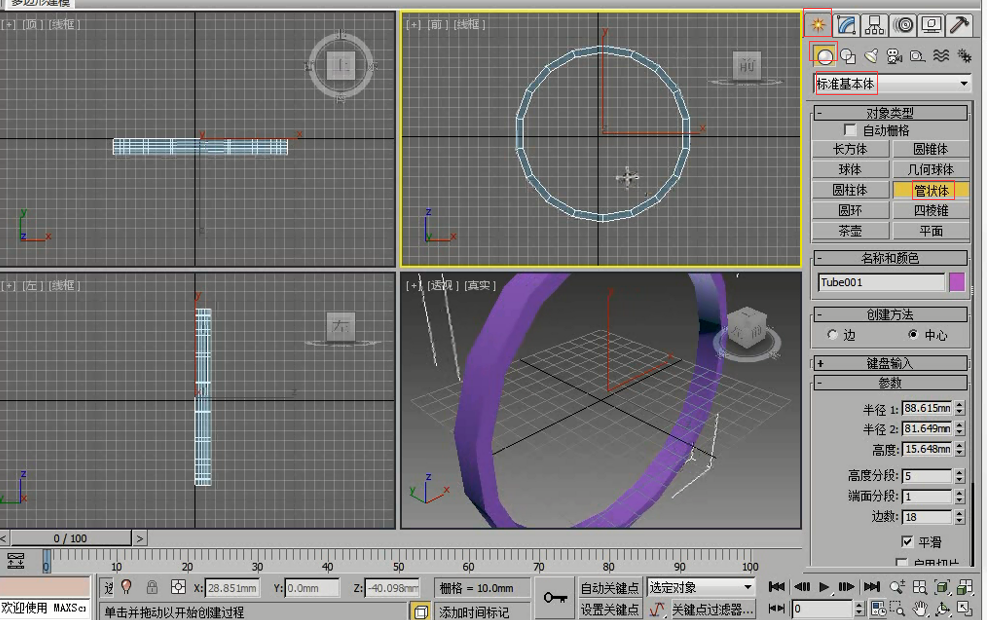
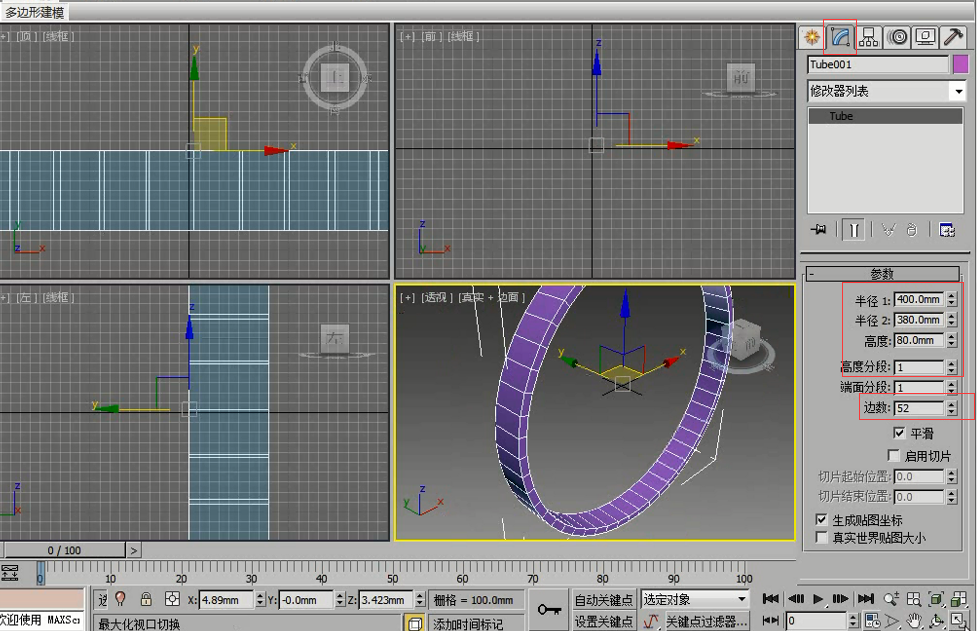
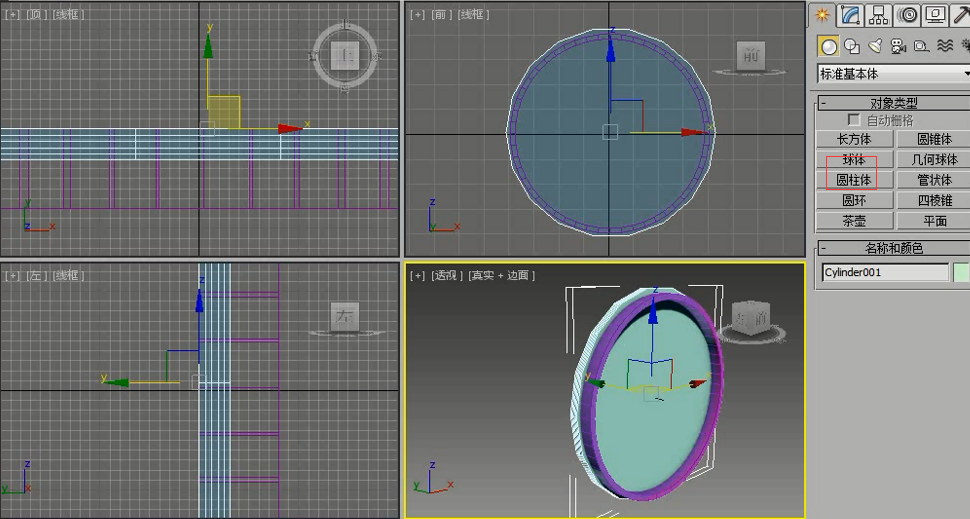
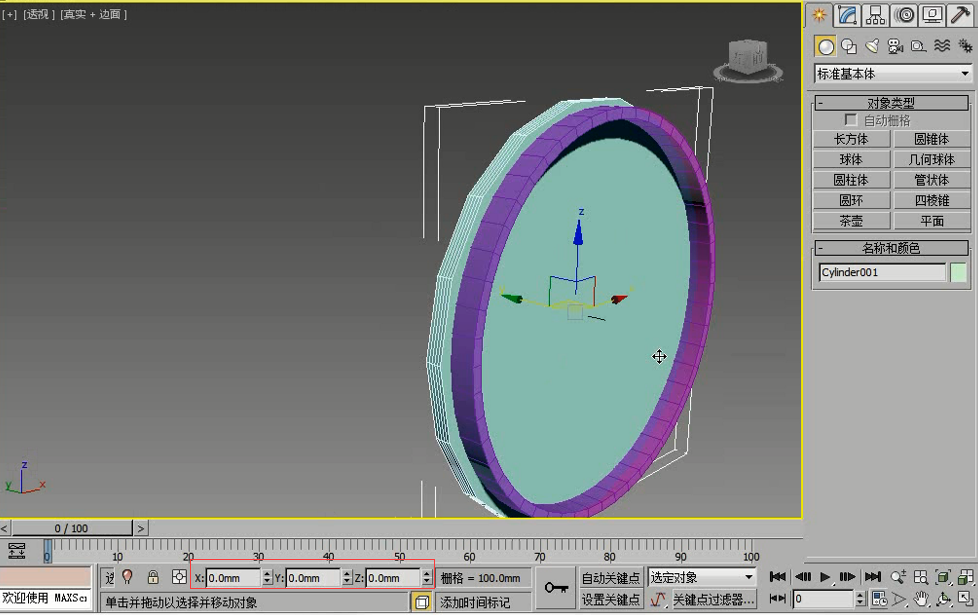
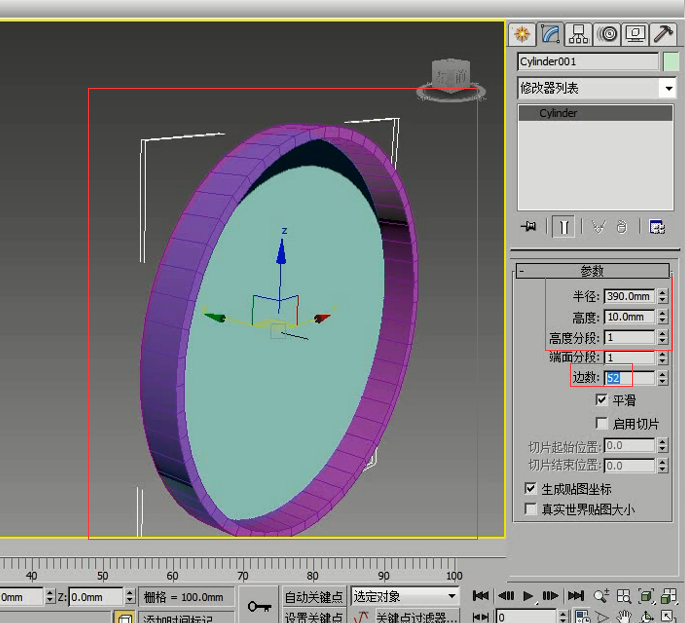
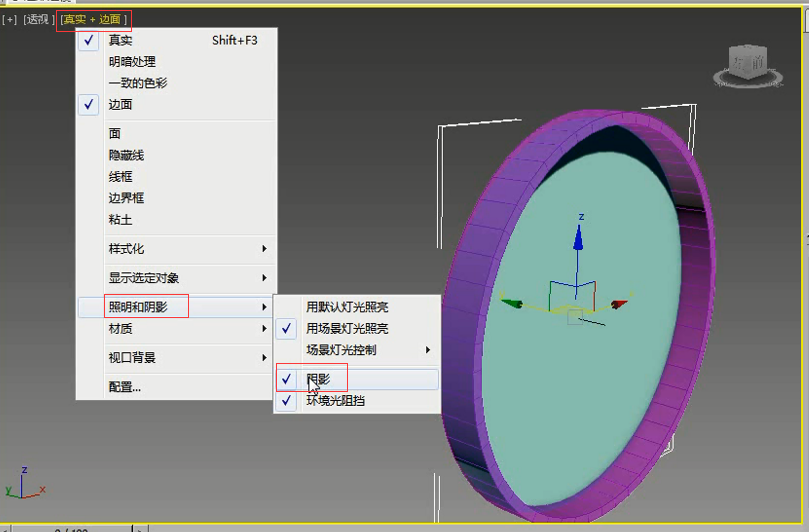
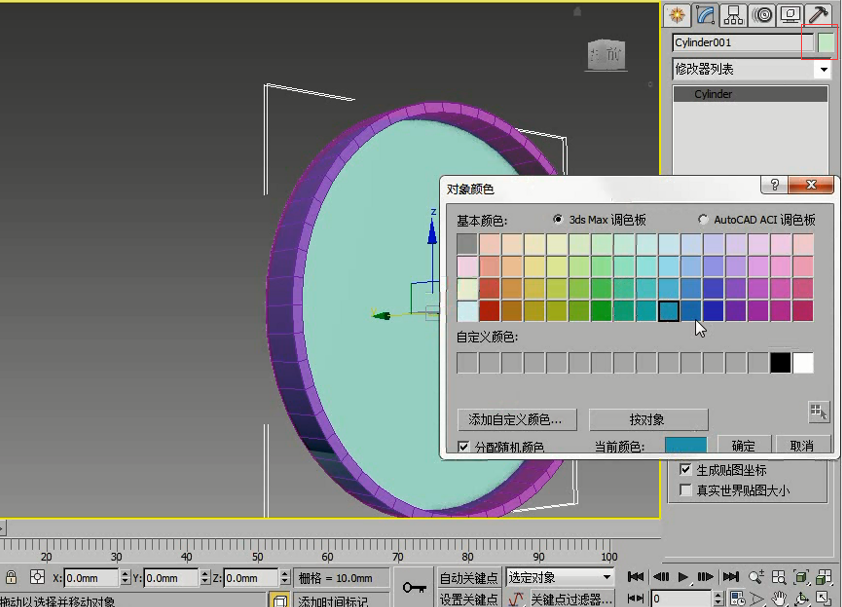
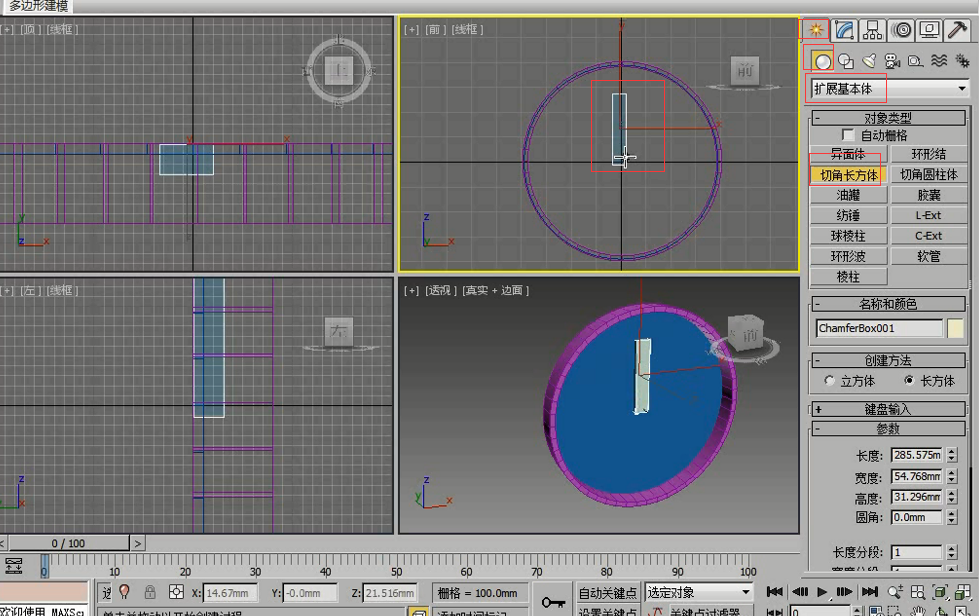

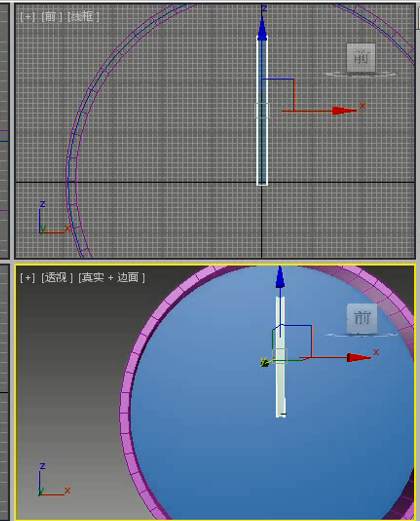

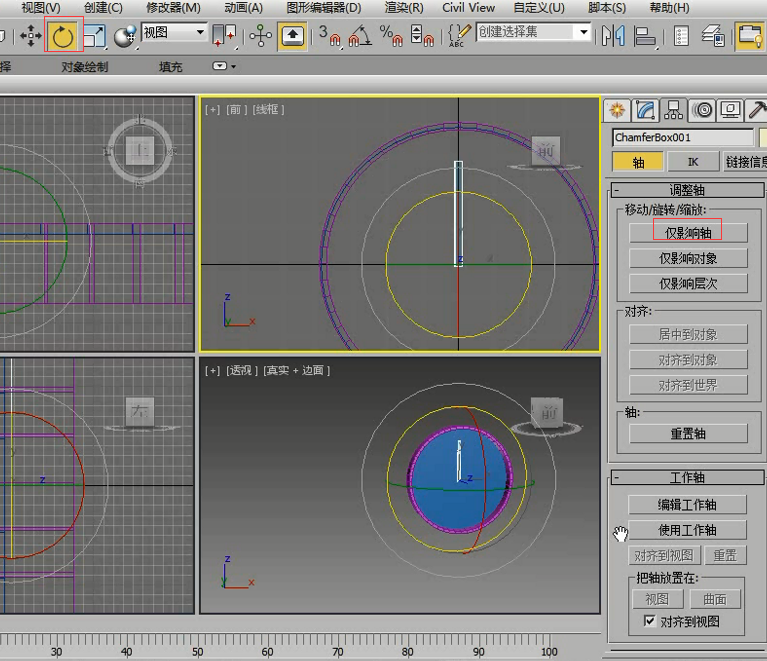
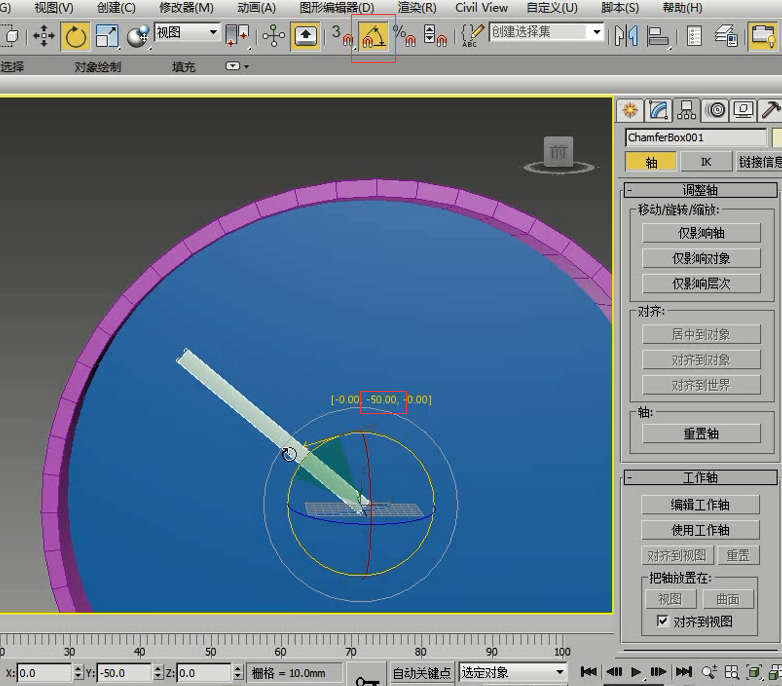
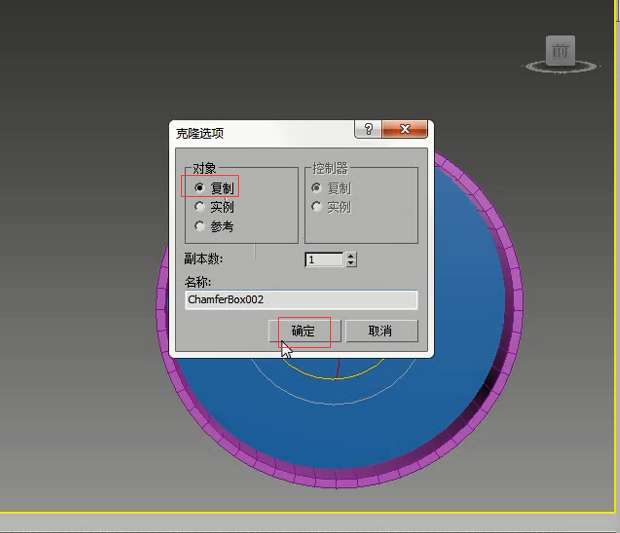
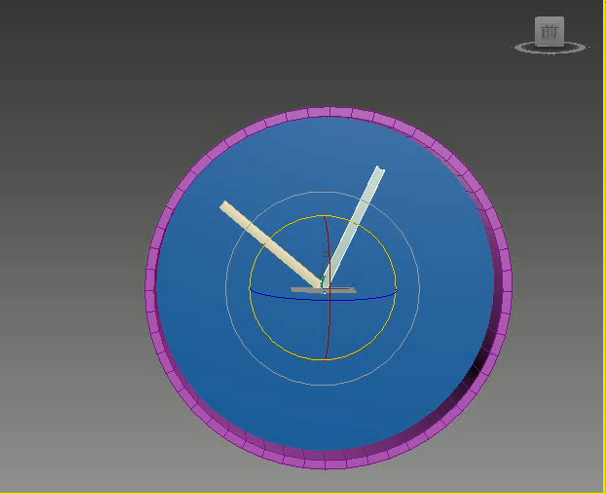




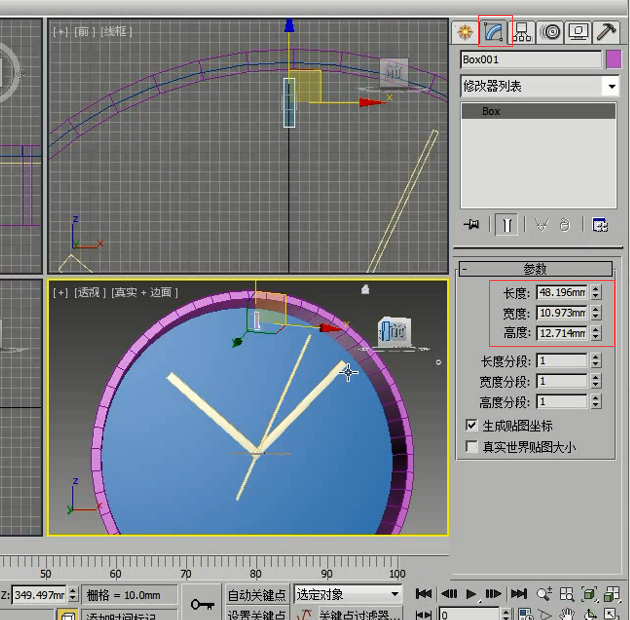
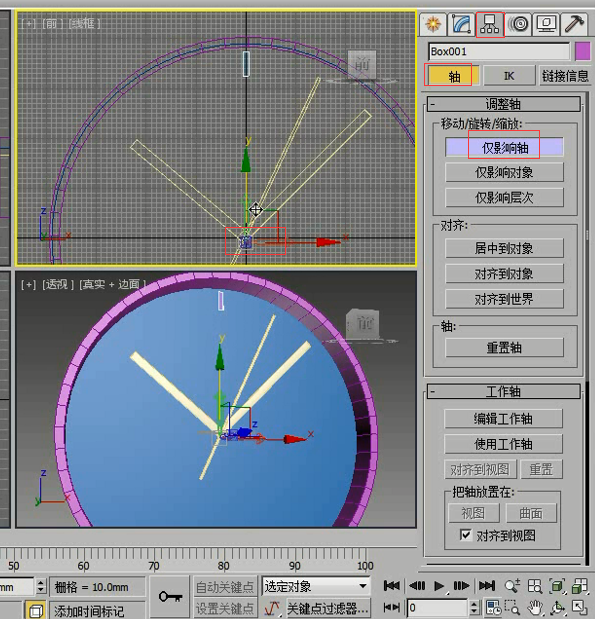

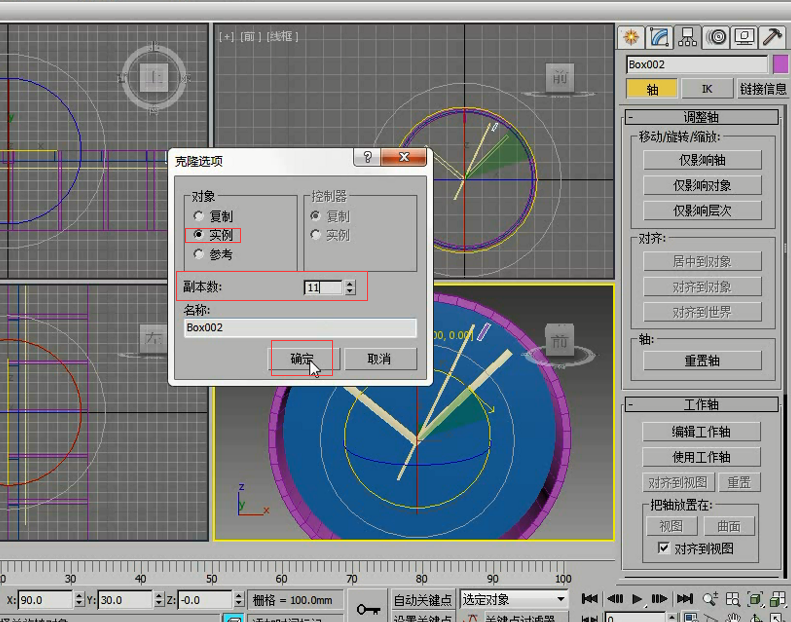
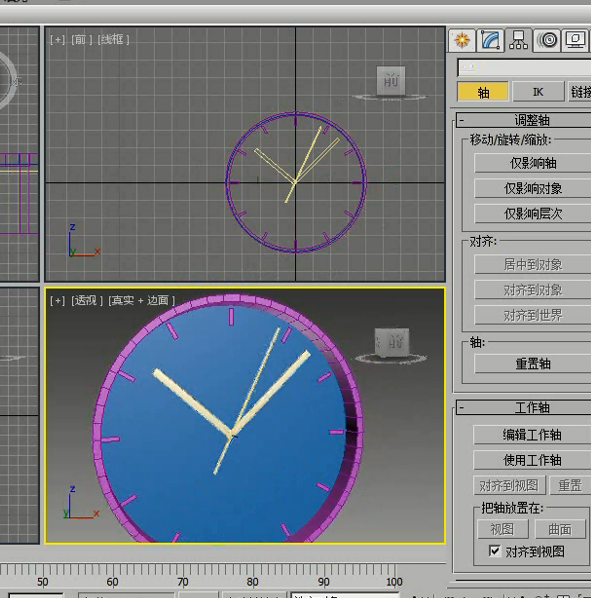






请先 !